Web開発において、要素やテキストを中央に配置することはしばしば重要な要件です。 Flexboxが導入される前は、望ましい結果を得るために多くの異なるCSSテクニックが必要でした。しかし、Flexboxを使用すると、コンテナ内の要素を水平および垂直に柔軟で効率的に中央に配置する方法が提供されます。このガイドでは、簡単なFlexboxレイアウトを使用してこれを実現する方法を学びます。
主なポイント
- Flexboxは要素の中央配置に最適です。
- display: flex、align-items、justify-contentの属性を使用して、要素を水平および垂直に中央配置できます。
- Flexの方向は行(row)または列(column)のいずれかに設定でき、要素の配置に影響を与えます。
ステップバイステップガイド
ステップ1: Flexコンテナを作成する
まず、Flexコンテナが必要です。このコンテナは、Flexboxレイアウトの基点となります。HTMLドキュメントにdivを追加して、コンテナとして機能するようにします。class="flex-container"を使用してください。
ステップ2: コンテナの属性を定義する
Flexコンテナを作成したら、いくつかのCSS属性を追加する必要があります。Flexboxを有効にするには、display属性をflexに設定します。また、子要素の配置のために主軸を決定するために、flex-directionを設定できます。この例では、行を意味するrowを使用しています。
ステップ3: 要素を中央に配置する
コンテナ内の子要素を水平および垂直に中央に配置するには、align-itemsとjustify-contentの属性を使用する必要があります。垂直中央配置を達成するにはalign-itemsをcenterに設定し、水平中央配置を確保するためにjustify-contentもcenterに設定します。
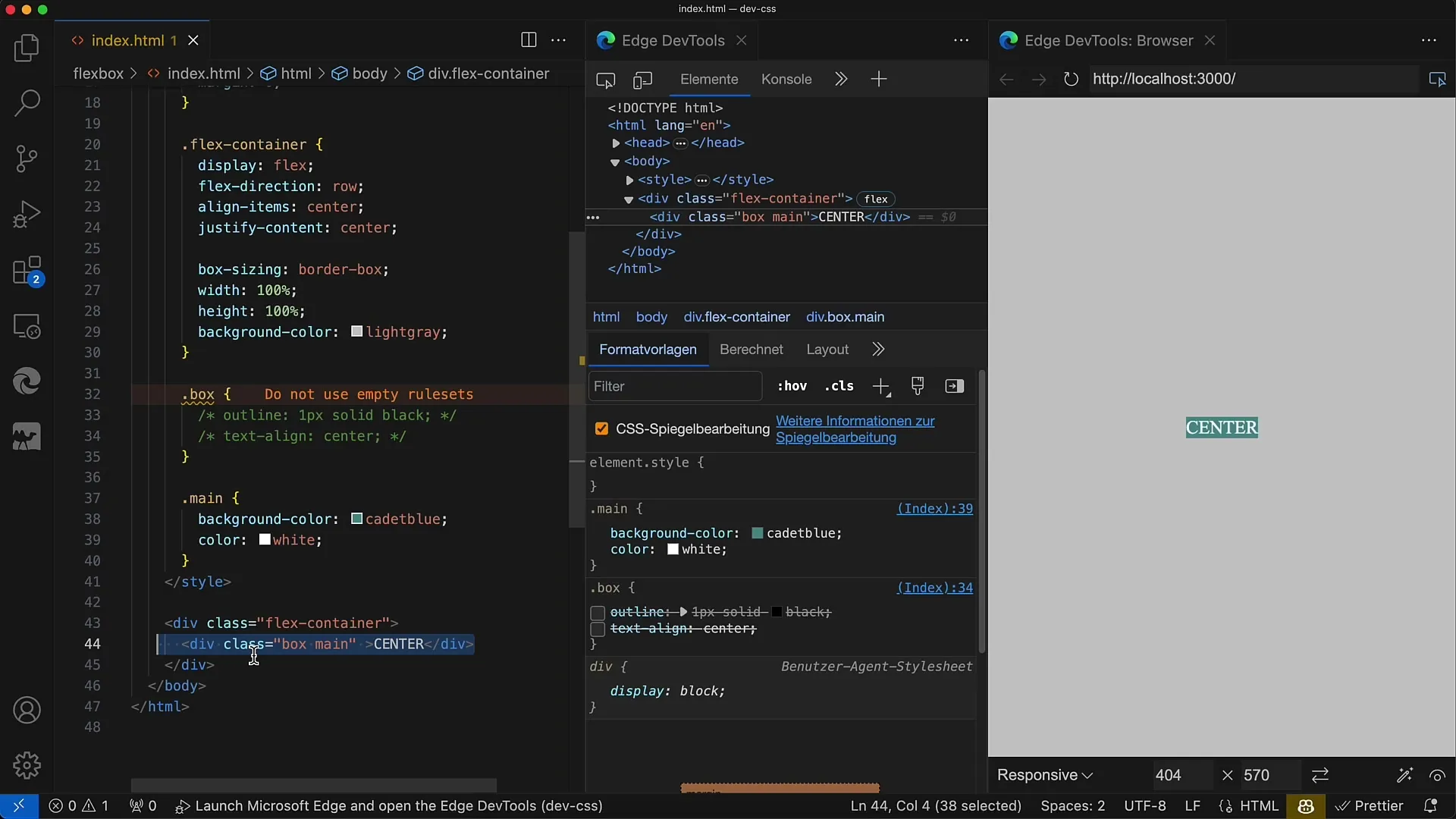
ステップ4: 結果を確認する
今、結果が表示されるはずです。Flexコンテナ内のすべての子要素は、水平および垂直に中央に配置されているはずです。これは、テキストや他のコンテンツを均等にコンテナ内で配置したい場合に便利です。
ステップ5: 中央配置の変更
align-itemsまたはjustify-contentの属性を変更すると、要素の配置を変更できます。たとえば、align-items: flex-startを使用すると、垂直中央配置がコンテナの上部に移動します。Flexboxの動作を理解するためにこれらの値で実験してください。
ステップ6: 複数の要素を追加する
コンテナ内に複数の要素がある場合、上記のFlex属性を使用する限り、それらも中央に配置されることに気付くでしょう。クラスboxを持つ複数のdivを追加でき、すべてが簡単に中央に配置されるはずです。
ステップ7: Flex-Directionを調整する
Flexboxの興味深い特性の1つは、Flex方向です。要素を行(row)ではなく列(column)に配置するには、flex-direction: columnを使用します。Flex-Directionを変更しても、配置が機能することが示されるはずです。
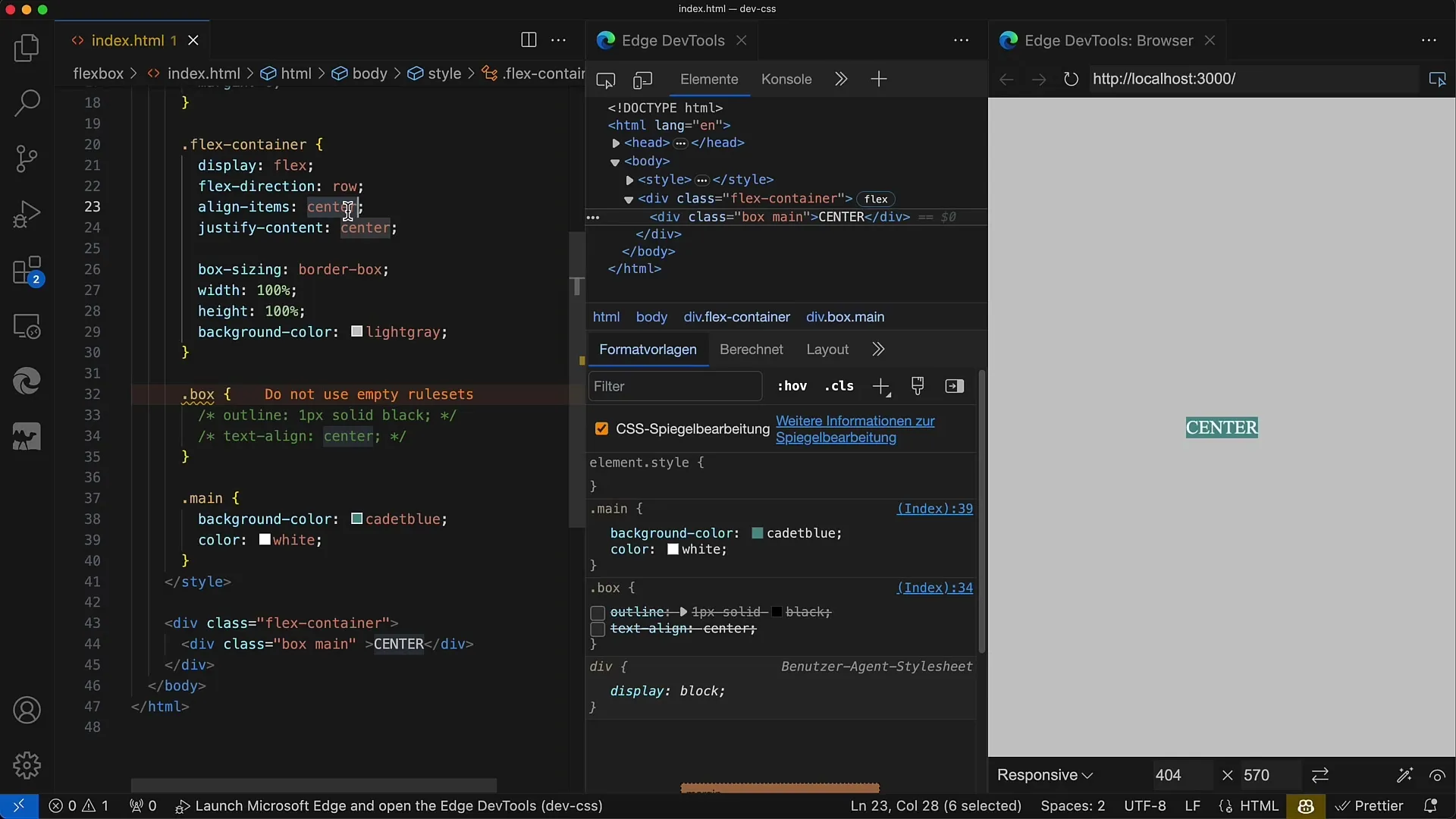
要約
このガイドでは、CSSで要素を中央に配置するためにFlexboxを使用する方法を学びました。display: flex、align-items、justify-contentという基本的な属性を使用することで、画面上でコンテンツを優雅に簡単に配置するための強力な方法を発見しました。
よくある質問
Flexboxを使用して1つの要素を中央に配置する方法は?Flexコンテナを使用し、display: flex、align-items: center、justify-content: centerを設定します。
Flex-Directionを変更できますか?はい、flex-direction: rowまたはflex-direction: columnを使用してFlex-Directionを調整できます。
複数の子要素を追加した場合はどうなりますか?Flexboxの属性が変更されない限り、すべての子要素は引き続きコンテナ内で中央配置されます。


